SS-T: 4100 SN 時間 - 荷重ケース-チャンネルマッピングのインポート
.csvファイルを使用して自動的にチャンネルのインポートとイベントの作成を行います。
- 前提条件
- このチュートリアルで使用されている機能の一部は、 SimSolid Advanced versionでのみ利用可能です。このチュートリアルを完了するには、Advancedに切り替えてください。
- 目的
- SimSolidは、簡略化されていない形状を使用したパートとアセンブリに対して機能するメッシュレス構造解析を実行しますが、ジオメトリの不完全性に寛容で、数秒から数分で実行を完了します。このチュートリアルでは次の操作を実行します:
- SN時間疲労荷重ケースを作成します。
- .csvファイルを使用して自動的にチャンネルのインポートとイベントの作成を行います。
- イベントのチャンネルマッピングを定義します
- 結果を表示します。
- モデルの説明
- このチュートリアルには以下のモデルファイルが必要です。
- SNTime-ChannelMapping.ssp
- ChannelMapping.csv
プロジェクトを開く
- 新しいSimSolidセッションを開始します。
-
メインウィンドウのツールバーで、Open Project
 をクリックします。
をクリックします。
- Open project fileダイアログで、SNTime-ChannelMapping.sspを選択します。
- OKをクリックします。
モデルの確認
- でMulti-loadcases 1 ワークベンチを展開します。で、Multi-loadcases 1 を展開します。
-
荷重を確認します。
図 2. 
-
 (Results plot)をクリックし、目的のプロットを選択して、各荷重ケースの応力を確認します。
(Results plot)をクリックし、目的のプロットを選択して、各荷重ケースの応力を確認します。
疲労材料特性の追加
SN曲線がすでに割り当てられている場合は、この手順をスキップしてください。でAssemblyを右クリックし、を選択して、割り当てられた材料特性を確認します。
-
メインメニューで、をクリックします。
図 3. 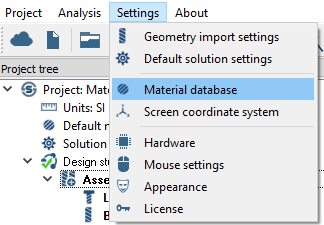
- Generic Materialsグループで、Steelを右クリックし、context menuからCopyを選択します。
-
コピーした資料を編集します。
- Steel1 - Copy_0を選択します。
- Edit materialをクリックします。
-
疲労曲線を追加します。
- ダイアログの編集フィールドで、Fatigue propertiesブランチを展開して、Add stress-life (SN) curve...をクリックします。
- Curve definition methodがEstimate from UTSに設定されていることを確認します。
- Applyをクリックします。Applyをクリックします。
- 保存をクリックします。Editをクリックします。Closeをクリックします。Apply to all partsをクリックします。Saveをクリックします。
SN時間解析の作成
-
メインウィンドウのツールバーで
 (Fatigue analysis)をクリックします。
(Fatigue analysis)をクリックします。
-
ドロップダウンメニューでSN Timeを選択します。
に新しい解析が表示されます。SN時間ワークベンチのアイテムが一覧表示されます。
図 4. 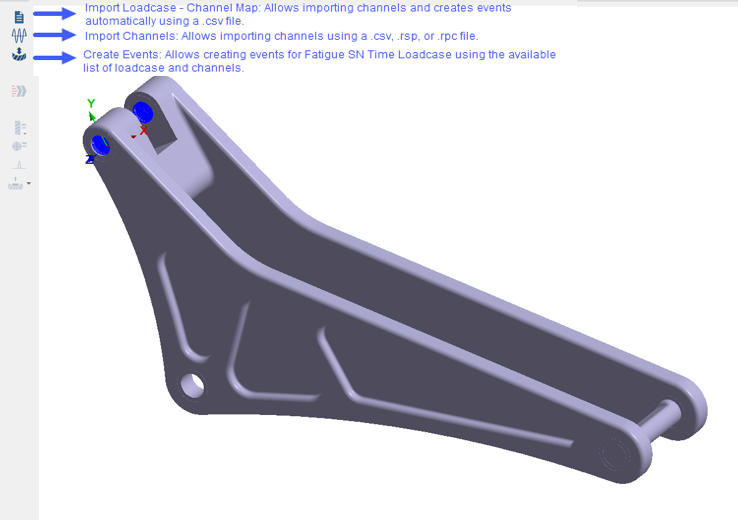
荷重ケースとチャンネルマップのインポート
- で、Fatigue SN/EN Time Workbenchを開きます。
-
ワークベンチツールバーで、
 (Import loadcase-channel map)をクリックします。
(Import loadcase-channel map)をクリックします。
- ダイアログのMap toで、Multi-loadcases 1が選択されていることを確認します。
-
Set Pathをクリックして、荷重履歴ファイルのパスを選択します。
図 5. 
-
Import from CSVをクリックして、ChannelMapping.csvを選択します。
図 6. 
注: ダイアログからイベントを編集することはできません。インポートする前に、.csvファイルに必要な変更を加えます。 - OKをクリックします。
荷重ケースのインポート - チャンネルマップファイルフォーマット
荷重ケース-チャンネルマップファイルをインポートするためのCSVファイルフォーマット
CSVファイルフォーマットのフィールド

- Event name - 英数字。イベントの名称。
- Repeats – 数値。イベントの繰り返し数。
- Gate range(オプション) - 数値。最大ゲート範囲の相対的な割合。基準値は、最大範囲にゲート範囲を乗じたもので、時系列の小さな障害やノイズをゲートで除去するために使用されます。
- Filename - RSP/RPCのファイル名。それ以外のファイル形式には対応していません。
- Channel sets - 荷重ケース - チャンネルマップのセット。
- 空の場合は、チャンネルと荷重ケースの順番に基づいてマップします。1つ目のロードケースは1つ目のチャンネルに、2つ目のロードケースは2つ目のチャンネルに、というように最後のロードケース/チャンネルまでマッピングされます。
- チャンネルセットに入力があった場合、マッピングはユーザーの入力に基づいて行われます。例えば、入力が2-4;6の場合。これは、1~3番目のロードケースが2~4チャンネルに、4番目のロードケースが6チャンネルにマッピングされていることを意味しています。
チャンネルの確認
-
でチャンネルをダブルクリックします。
Channel groupダイアログが開き、荷重履歴ファイルで使用可能なチャンネルが、そのプロットと座標とともに一覧表示されます。それらを切り替えながら、プロットを表示できます。注: このダイアログからチャンネルを編集することはできません。
図 8. 
- オプション: 列見出しをクリックし、プロットテーブルをTimeまたはAmplification Factorで並べ替えます。
- Cancelをクリックしてウィンドウを閉じます。
イベントの確認
-
でイベントをダブルクリックします。
Event setupダイアログが表示されます。このダイアログから、チャンネルマッピング、スケール、オフセット、ゲート範囲、およびイベント繰り返しを編集できます。Add rowをクリックして、新しいチャンネル-荷重ケースマッピングを追加することもできます。
-
下図のように、Event 1とEvent 2については、Channel scaleを1にしておいてください。
注: Event 1には、定義されているデフォルトのマッピングがあります。Event 2には、手動で定義されているマッピングがあります。2番目のチャンネルは荷重ケース1にマップされ、1番目のチャンネルは荷重ケース2にマップされます。
図 9. Event 1 
図 10. Event 2 
Event 1には、定義されているデフォルトのマッピングがあります。イベント2にはユーザー定義のマッピングがあります;2番目のチャンネルは荷重ケース1にマップされ、1番目のチャンネルは荷重ケース2にマップされます。
解析の実行
- でを開きます。
 (Solve)をクリックします。
(Solve)をクリックします。
結果の表示
- で、Fatigue SN Time 1サブケースを選択します。
-
で、を選択します。
Legendウィンドウが開いてコンタープロットが表示されます。Eventsウィンドウが開き、すべてのイベントが一覧表示されます。各イベントの損傷をプロットしたり、累積損傷をプロットしたりできます。
図 11. 
-
情報を選択します。

